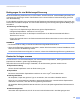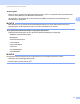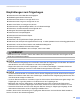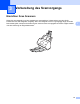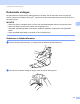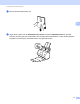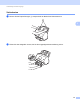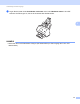User's Guide
Table Of Contents
- Benutzerhandbuch ADS-2400N/ADS-2800W/ADS-3000N/ADS-3600W
- Kontaktdaten von Brother
- Handbücher und wo sie zu finden sind
- Erste Schritte
- Sie können folgende Funktionen verwenden
- Inhaltsverzeichnis
- 1 Allgemeine Informationen
- Informationen zu diesem Handbuch
- Überblick über das Gerät
- Übersicht Bedienfeld (ADS-2400N / ADS-3000N)
- Übersicht Bedienfeld (ADS-2800W / ADS-3600W)
- Favoriten-Einstellungen (ADS-2800W / ADS-3600W)
- Auf Brother Utilities zugreifen (Windows®)
- Geräteeinstellungen (ADS-2400N / ADS-3000N)
- Geräteeinstellungen (ADS-2800W / ADS-3600W)
- Einstellsperre (ADS-2800W / ADS-3600W)
- Benutzersperre 3.0 (ADS-2800W / ADS-3600W)
- Active Directory-Authentifizierung (ADS-2800W / ADS-3600W)
- LDAP-Authentifizierung (ADS-2800W / ADS-3600W)
- 2 Unterstützte Dokumente und Formate
- 3 Vorbereitung des Scanvorgangs
- 4 Ihr Netzwerk für das Scannen mit Ihrem Computer vorbereiten
- 5 Vor dem Scannen
- 6 Scannen über den Computer
- Ändern der ControlCenter4-Benutzeroberfläche (Windows®)
- Scannen im Standard-Modus von ControlCenter4 (Windows®)
- Scannen im Erweiterten Modus von ControlCenter4 (Windows®)
- Erstellen einer benutzerdefinierten Registerkarte (Erweiterter Modus von ControlCenter4) (Windows®)
- Scaneinstellungen (ControlCenter4) ändern (Windows®)
- Scannen mit Brother iPrint&Scan (Mac)
- Scannen mit Nuance™ PaperPort™ 14SE oder anderen Windows®-Anwendungen
- Verwenden von ABBYY FineReader
- Scannen mit TWAIN-Anwendungen (Macintosh)
- Scannen mit der Apple-Anwendung Digitale Bilder (ICA-Treiber)
- 7 Scannen über die Treiber-App
- Speichern gescannter Dokumente auf Ihrem Computer im Standard-Modus
- Speichern gescannter Dokumente auf Ihrem Computer im Erweiterten Modus
- Speichern gescannter Dokumente auf einen USB-Stick
- Scannen von Dokumenten und Hochladen auf einen FTP-Server
- Scannen von Dokumenten auf einen SFTP-Server
- Scannen von Dokumenten an einen freigegebenen Ordner / eine Netzwerkadresse (Windows®)
- Scannen von Dokumenten nach SharePoint
- Scannen über Webdienste (Windows Vista®, Windows® 7, Windows® 8, Windows® 8.1 und Windows® 10)
- Senden gescannter Dokumente direkt an eine E-Mail-Adresse (ADS-2800W / ADS-3600W)
- Adressbuch einrichten (ADS-2800W / ADS-3600W)
- Gescannte Dokumente ins Web hochladen (ADS-2800W / ADS-3600W)
- Einstellungen von Scan to PC ändern (Windows®)
- Scanoptionen über den Touchscreen verwenden (ADS-2800W / ADS-3600W)
- 8 Gerät vom Computer aus verwalten
- 9 Regelmäßige Wartung
- Gerätegehäuse reinigen
- Scanner und Rollen reinigen
- Verbrauchsmaterial austauschen
- Teilebezeichnungen, Teilenummern und Austauschzyklen
- Austauschzyklus für Verbrauchsmaterialien prüfen (ADS-2400N / ADS-3000N)
- Austauschzyklus für Verbrauchsmaterialien (ADS-2800W / ADS-3600W) prüfen
- Aufnahmerolle ersetzen
- Gegenlaufrolle austauschen
- Reset des Nutzungszählers
- Nutzungszähler zurücksetzen (ADS-2800W / ADS-3600W)
- Gerät verpacken und versenden
- 10 Problemlösung
- Übersicht
- Problem identifizieren
- Fehler- und Wartungsmeldungen
- Probleme bei Betrieb und Bedienung der Software
- Geräteinformationen
- Prüfen der Seriennummer (ADS-2400N / ADS-3000N)
- Prüfen der Seriennummer (ADS-2800W / ADS-3600W)
- WLAN aktivieren/deaktivieren (ADS-2800W / ADS-3600W)
- LAN aktivieren/deaktivieren
- USB aktivieren/deaktivieren
- Reset-Funktionen
- Gerät zurücksetzen (ADS-2400N / ADS-3000N)
- Gerät zurücksetzen (ADS-2800W / ADS-3600W)
- A Technische Daten
- B Anhang
- C Index
Unterstützte Dokumente und Formate
56
2
Bedingungen für eine Multieinzugs-Erkennung 2
Bei einem Multieinzug handelt es sich um einen Fehler, bei dem zwei bzw. mehrere Blätter gleichzeitig vom
Vorlageneinzug eingezogen werden. Das Erfassen einer unterschiedlichen Dokumentenlänge gilt hierbei
auch als Multieinzug.
Für eine Multieinzugs-Erkennung wird entweder das Überlappen der Dokumente oder deren Länge bzw. eine
Kombination aus beidem überprüft. Für eine korrekte Erkennung sind nachfolgend aufgeführte Bedingungen
erforderlich.
Erkennung von Überlappung
• Legen Sie in die Papierführungen Dokumente gleicher Papierstärke ein.
• Geeignete Papierstärken: zwischen 27 und 413 g/m
2
.
• Stanzen Sie keine Löcher in das Papier innerhalb eines in der Dokumentenmitte befindlichen
Bereiches von 40 mm.
• Fügen Sie innerhalb eines in der Dokumentenmitte befindlichen Bereiches von 40 mm keine weiteren
Dokumente an.
HINWEIS
• Der Zustand trifft auf mittig zur Aufnahmerollenbreite eingestellte Dokumente zu.
• Wenn Sie die Überlappungserkennung einsetzen, werden dicke Dokumente, wie etwa Plastikkarten, beim
Scannen irrtümlich als Multieinzug erfasst.
Um auch diese Dokumente erfolgreich zu scannen, müssen Sie die Multieinzugs-Erkennung deaktivieren.
Gemischte Vorlagen scannen 2
Für das Scannen von Dokumentenstapeln, die unterschiedliche Papierstärken, Reibungskoeffizienten oder
Papierformate umfassen, gelten folgende Bedingungen:
Überprüfen Sie zuerst anhand einiger Testblätter, ob die Dokumente gescannt werden können.
Papierzufuhrrichtung
Richten Sie die Papierfasern nach der Zufuhrrichtung aus.
Papierstärke
Es können ausschließlich Papierstärken zwischen 40 und 413 g/m
2
verwendet werden.
Reibungskoeffizient
Wir empfehlen, Papier des gleichen Typs zu verwenden, das vom selben Hersteller stammt.
Wenn Sie von unterschiedlichen Herstellern stammendes Papier bzw. unterschiedliche Papiermarken
miteinander vermischen, wird dies die Einzugsleistung beeinflussen.
Wir empfehlen Reibungskoeffizientwerte zwischen 0,35 und 0,60 (Reibungskoeffizient-Referenzwert für
Papier).
Dokumentenposition
Verwenden Sie Papierformate, die für die 39 mm breite Aufnahmerolle in der Mitte geeignet sind.